Autodesk Eagleの使い方(Board編)
PCBで回路製作シリーズ
・PCBで回路製作を時短しよう
・Autodesk Eagleの使い方(Schematic編)
・Autodesk Eagleの使い方(Board編)
・Elecrowの発注のしかた
前回はSchematicの画面で電子回路図を作成するところまで紹介しましたのでその続きから説明します。
1.基板に部品を配置する
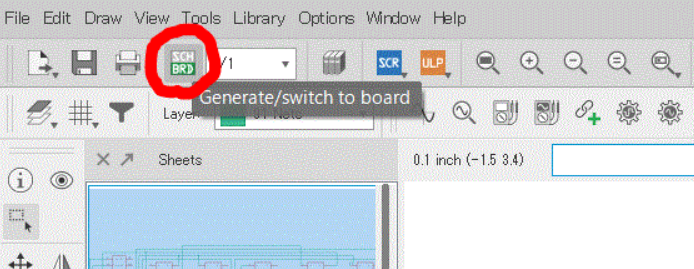
画面右上のSwitch to boardのアイコンを選択するとBoard画面に移動できます。下のような画面が表示されると思います。
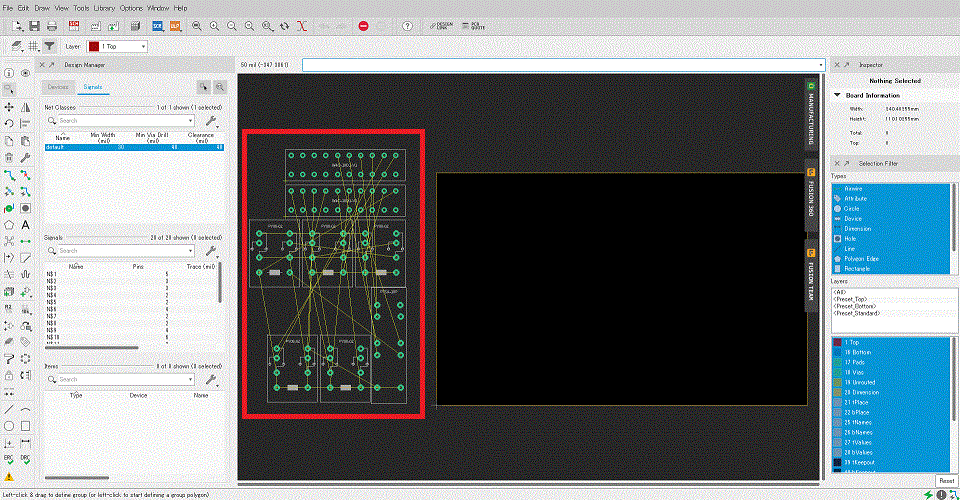
赤い枠の部分に前回ライブラリーのFootprintで作成した部品が配置されています。この部品を右側の黒い四角の中に収めていきます。
左から順にCR1,2,3,4,5と並べていきます。
しかしこの画面上では同じ種類の部品が複数存在するとどれがどの部品なのか判別が付きません。そこで一旦Schimatic画面に移動してInfoを押してから確認したい部品を選択します。
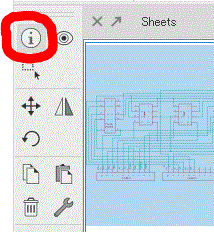
部品を選択すると下のようなプロパティが開きます。
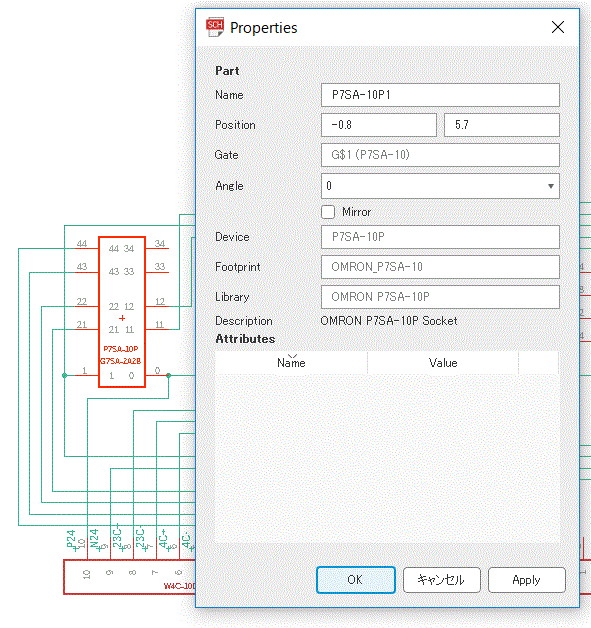
このプロパティが開いた状態でタスクバーの中のBoardにカーソルオンすると該当する部品が明るく表示されます。
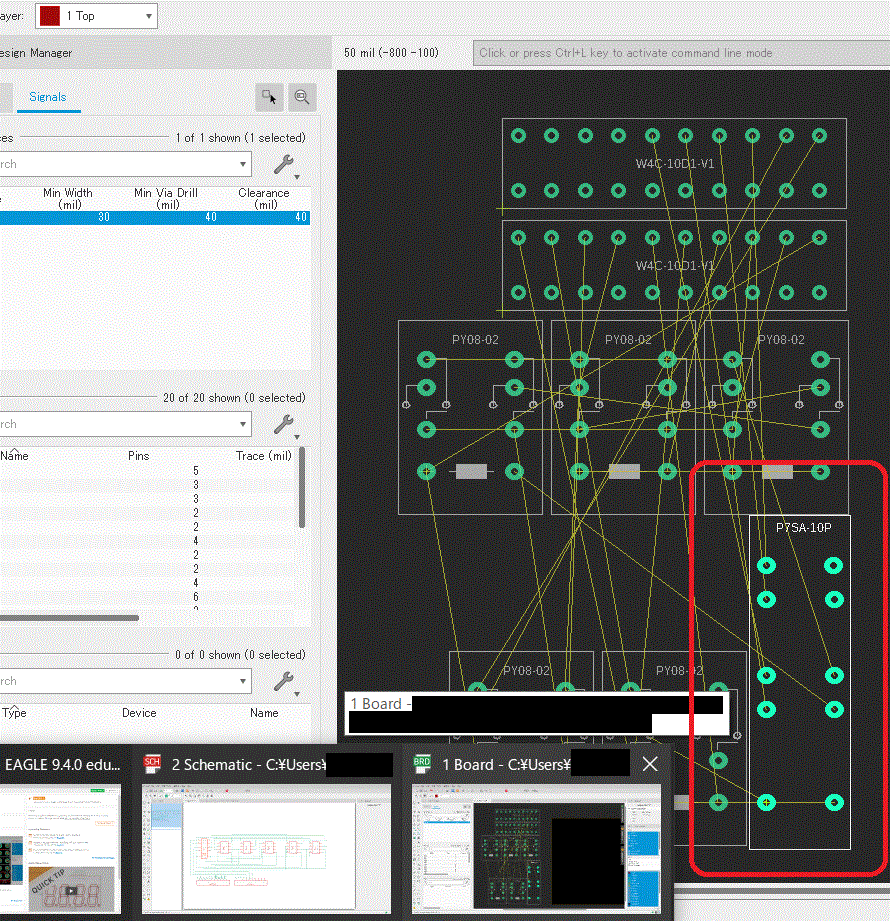
BoardとSchimaticの両方の画面を同時に開けるのであればInfoを押すだけで済むのですが、ノートパソコン等の画面の狭い環境で作業されている場合はこうする必要あります。
部品が特定できたところで任意の順番に配置していきます。
Moveのアイコンをクリックした後に部品の+が付いた部分をクリックしてすると移動できます。見えずらい場合はCtrl+マウスホイールを操作して部品を拡大して下さい。
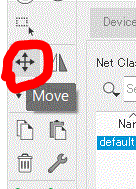
部品を配置すると下のようになります。
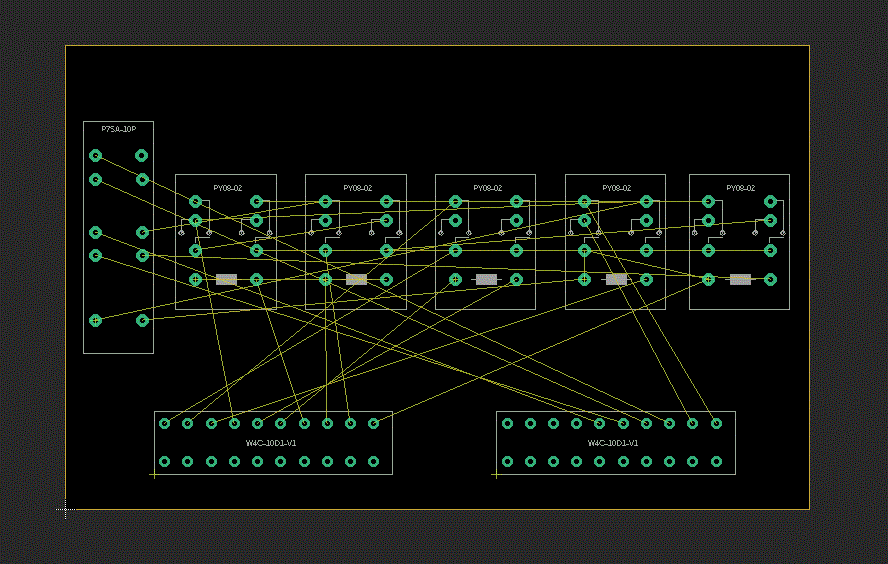
黄色い線が配線を表しているのですがグチャグチャな状態です。整理するためにRatsnestアイコンを押します。
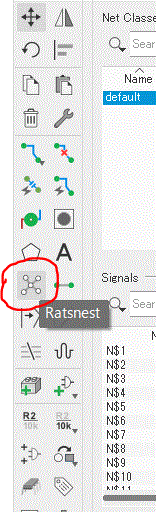
2.デザインルールをダウンロードする
次にデザインルールをダウンロードします。
デザインルールとは業者(今回はElecrow)に基板を発注する上でのルールを規定したものです。業者のWebサイト上で配布されていますのでファイルをダウンロードします。
Elecrow こちらが業者のwebサイトです。
上記のWebサイトの下部に「Eagle Design Rule」と書かれたリンクがあるのでクリックします。

ダウンロードしたZipファイルは解凍します。
Board画面に戻り、画面上のTools > DRC を選択します。
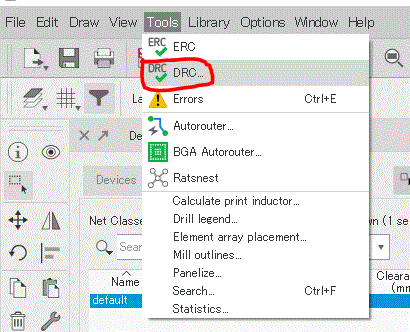
下の画像の順番にクリックしていきます。
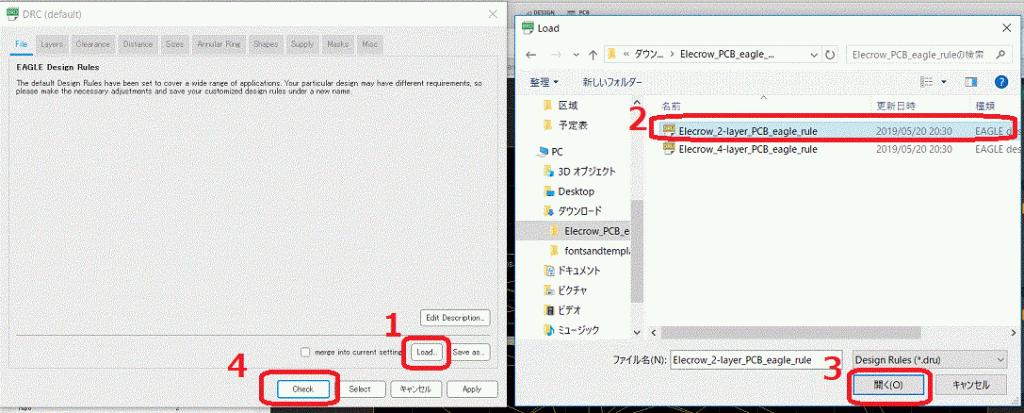
現時点ではチェックするとエラーが出ますが気にせず先に進みます。
次に配線の太さとドリル径を設定します。Edit>Net Classesを選択します。
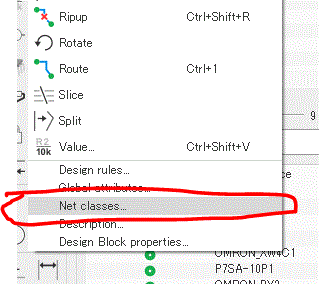
Width:配線(パターン)の太さ Drill:端子を差す穴の直径
Clearance:配線の間隔 です。
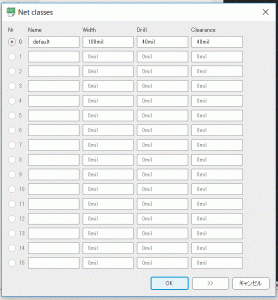
今回はWidth:100milと比較的太目にしました。理由はもともと0.3sqの電線で配線していたのである程度の電流に堪えられる必要があるからです。
ちなみに1mil=0.0254mmです。
3.パターンを作成する
設定が完了したら画面左側のAutorouterを選択します。
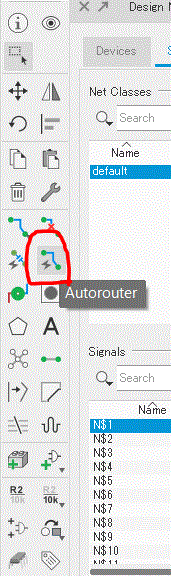
ダイアログが出るのでContinueを押します。
すると自動でパターンを計算して何種類かの案が表示されます。
値が100%になっているものの中から好きなものを選んでEnd Jobを押します。
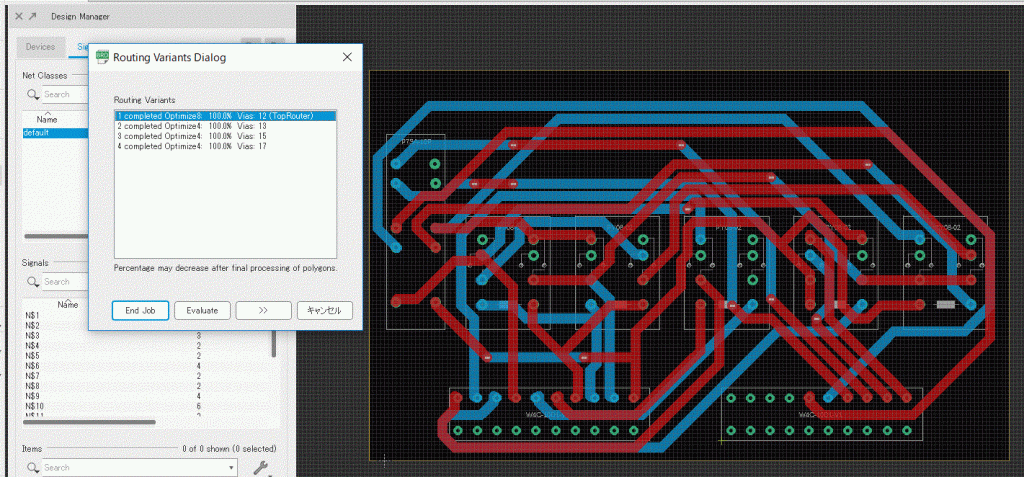
Autorouterをやり直したい場合はRipupを選択します。
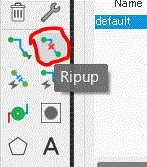
パターンはこれで完成したので業者に発注するためのガーバーデータを作成します。
4.ガーバーデータの作成
先ほどデザインルールをダウンロードしたWebページを開きます。
Elecrow
ページの「Eagle CAM File」をダウンロードします。
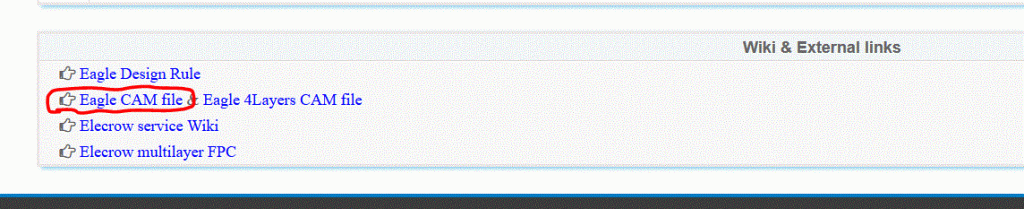
CAMファイルを解凍します。「Elecrow_Gerber_Generater_DrillAlign」というファイル名でダウンロードされているはずです。
解凍が完了したらBoard画面に戻りFile>CAM Processorを選択します。
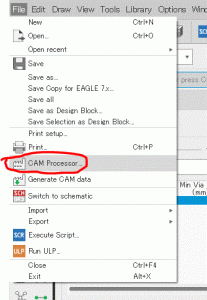
保存ボタンの左のアイコンからOpen CAM File…を選択します。
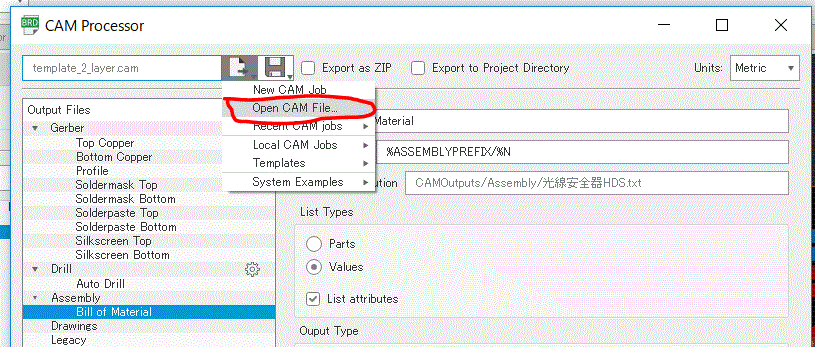
先ほど解凍したファイルを選択します。
次に、Export as ZIPにチェックを入れた後にProcess Jobを押します。
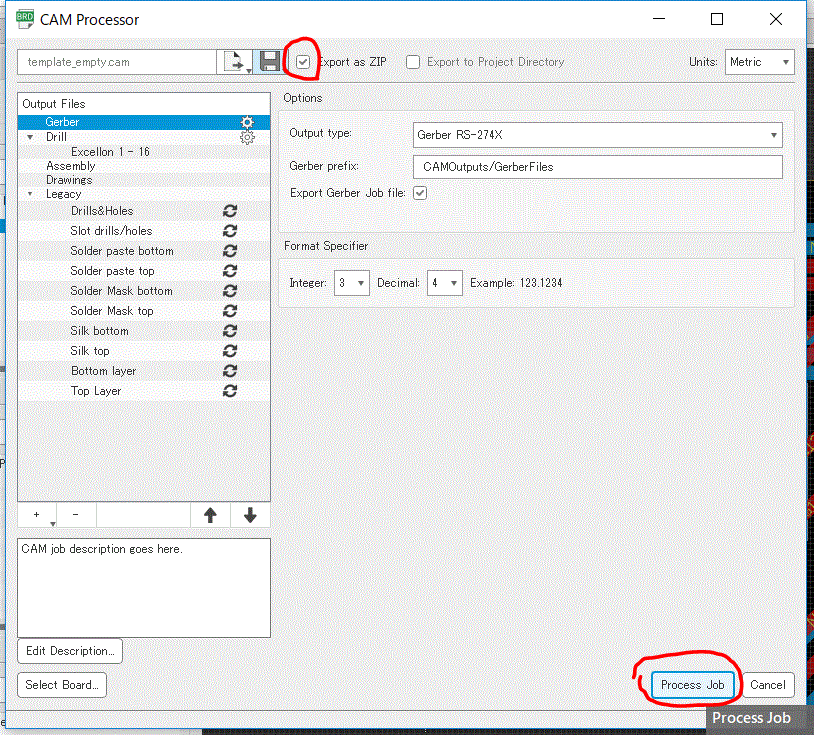
途中でダイアログが出ますが気にせず先に進みます。
下のようなダイアログが出ればガーバーデータの出力は完了です。
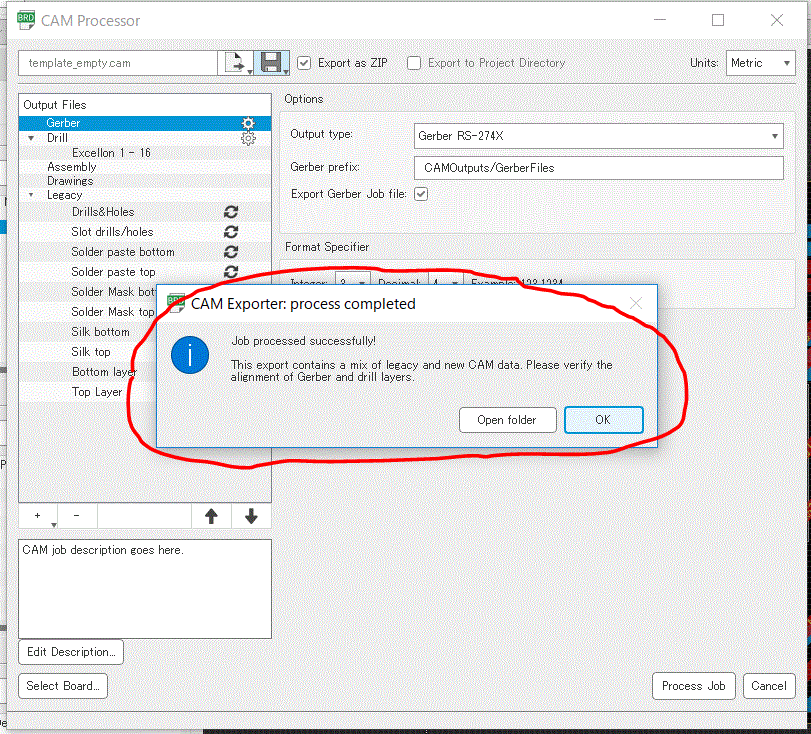
完成したZip形式のガーバーデータを業者のWebサイトにアップロードします。続きは Elecrowの発注のしかた をご覧ください。

ご運営者様:
突然の連絡、失礼いたしました。
FusionPCB teamのリンチコウと申します。
先程ページを拝見しました。
早速ですが、最近担当さんは試作基板のつもりがあるでしょうか?
実は、現在サイトへのSEO促進するため、リンク記載&レビュー記事を執筆してくれる方を探しているところです。
恐れ入りますが、レビュー記事の依頼は可能でしょうか?お礼として25$クーポン差し上げます。(最低注文額1$、有効期限3年間)
基板作りたい場合、気軽にchiko@seeed.ccまでご連絡いただければ幸いです。
よろしくお願いいたします。